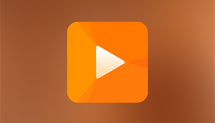Comment transférer de la musique iTunes vers iPhone rapidement
Vous voulez transférer de la musique iTunes vers iPhone 15/14/13/12/11/X/8 directement ? Cet article ici vous présente trois solutions efficaces à mettre de la musique sur iPhone avec iTunes avec toute facilité.
Tutoriels sur musique iPhone
1. Transfert musique vers iPhone
2. Transfert audio vers iPhone
3. Transfert musique vers PC/Mac
4. Transfert musique vers iTunes
5. Astuces musicales iPhone
6. Astuces musicales iTunes
7. Astuces d’Apple Music
L’iPhone est un parfait lecteur de musique et il n’y a pas besoin de transporter un baladeur n’importe où. Avec un iPhone, vous pouvez synchroniser toutes les de musique de votre bibliothèque iTunes et profiter de la mélodie douce quand vous souhaitez.
En général, les utilisateurs iPhone préfèrent iTunes à transférer de la musique iTunes vers iPhone, mais la synchronisation de la bibliothèque iTunes effacera les chansons existantes sur iPhone. Si vous voulez transférer de la musique iTunes vers iPhone sans la perte, voyez le guide ci- dessous, qui vous présente deux façons efficaces à ajouter la musique sur iPhone avec iTunes.
Méthode 1. Transférer de la musique iTunes vers iPhone sans iTunes
AnyTrans est un outil professionnel de gérer les données iOS, qui vous permet de transférer de la musique iTunes vers iPhone 15/14/13/12/11/XS/X/8 sélectivement. Sans perte de données, AnyTrans n’efface pas les chansons sur iPhone et vous pouvez transférer de la musique iTunes vers iPhone sans synchroniser. Ci-dessous sont les fonctionnalités que vous pouvez utiliser pour gérer votre musique iTunes par AnyTrans :
- Le transfert de la musique sera réalisé sans aucune perte, et vous permet d’importer aussi les couvertures, la liste de lecture, et les artistes, etc.
- De plus, vous pouvez synchroniser la musique non seulement depuis iTunes vers iPhone, mais aussi entre appareil et ordinateur.
- Sauf les musiques, ce logiciel de transfert musique iPhone prend en charge aussi les contacts, les messages, les photos, les vidéos, les sonneries, etc.
Téléchargez miantenant cet outil fort et suivez les étapes pour transférer la musique iTunes vers votre iPhone :
- Installez AnyTrans sur votre ordinateur > Connectez votre iPhone sur ordinateur et ouvrez AnyTrans.
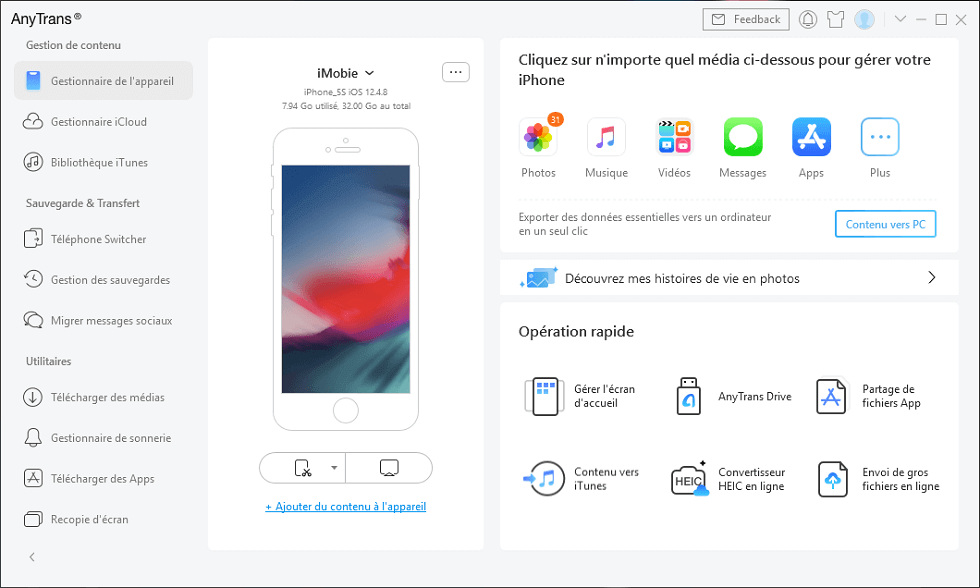
Lancement d’AnyTrans
- Cliquez sur la Bibliothèque iTunes > Cliquez sur Musique > Choisissez les chansons que vous voulez transférer > Cliquez sur le bouton Vers appareil.
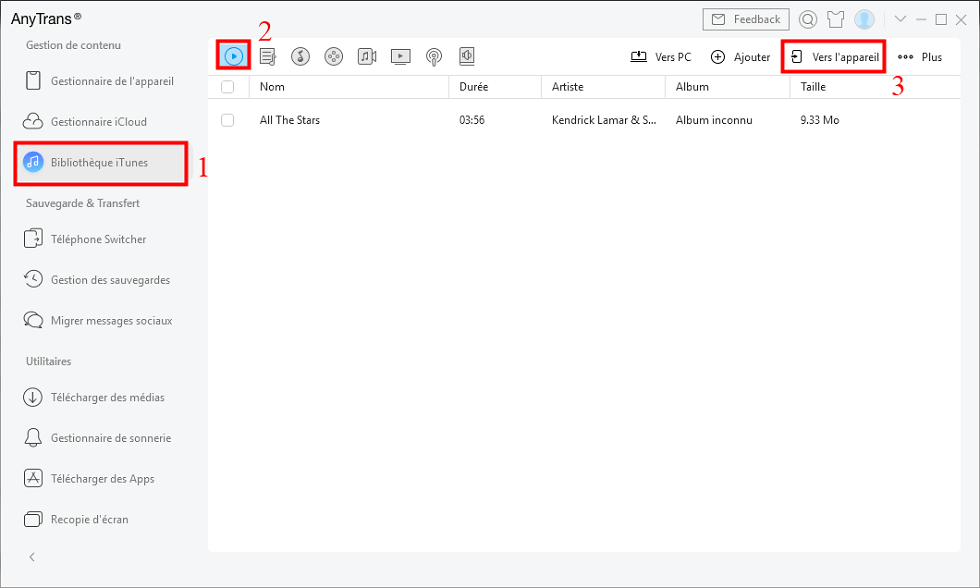
Transférer de la musique iTunes vers iPhone
- Pateintez que le transfert terminé, et vous pouvez écouter les chansons directement sur iPhone.
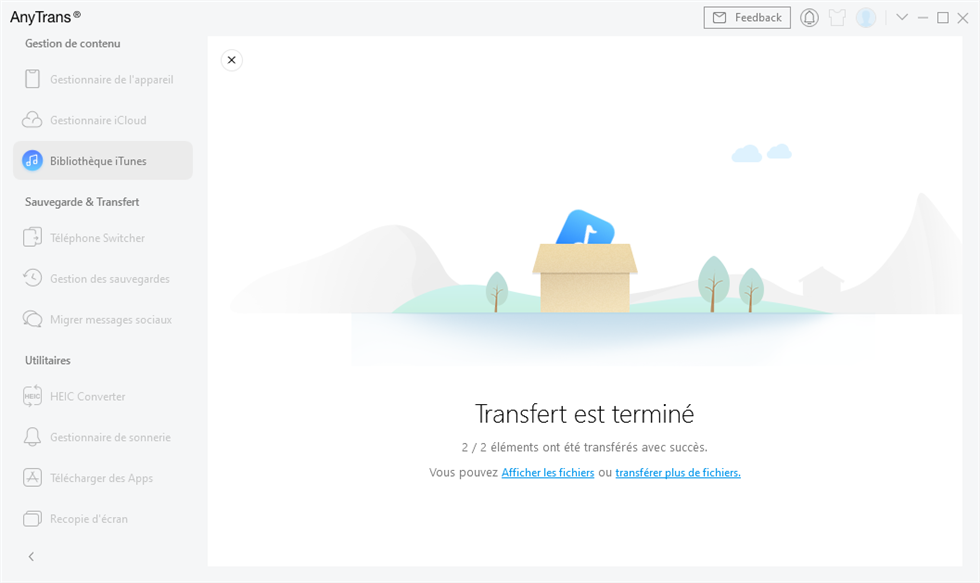
Transfert musique iTunes terminé
Méthode 2. Comment mettre de la musique sur iPhone 15/14/13/12/11/X/8 avec iTunes
Comme on le sait, iTunes vous permet de synchroniser musique iTunes vers iPhone, comment transférer musique PC vers iPhone avec iTunes, voici les étapes de cette opération :
- Ouvrez iTunes et connectez votre iPhone à l’ordinateur > Cliquez sur l’icône iPhone.
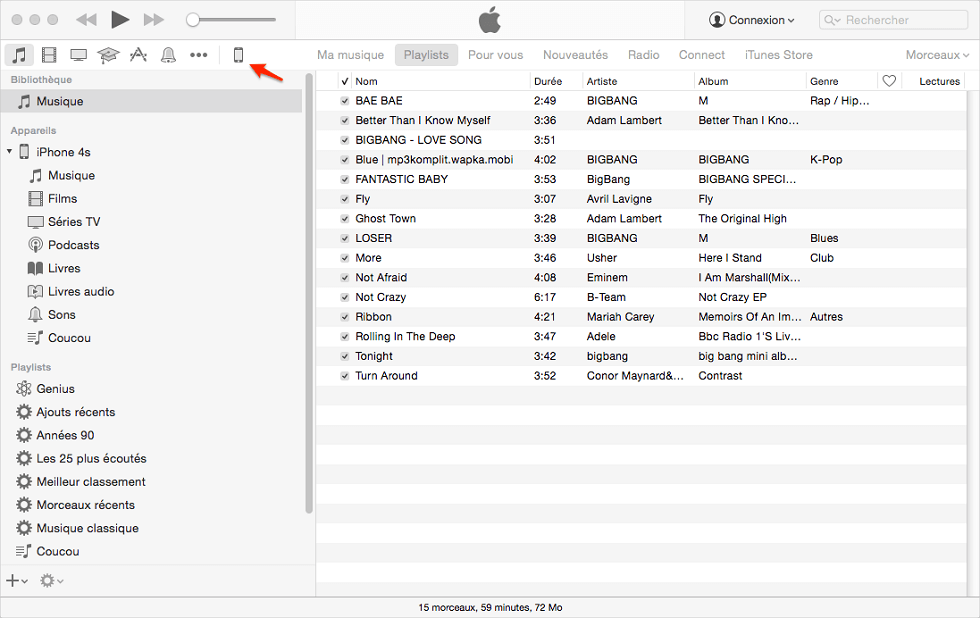
Transférer de la musique iTunes vers iPhone avec iTunes
- Choisissez l’option Musique sous l’onglet Résumé > Cochez la case Synchroniser la musique > Cliquez sur Appliquer pour transférer la musique iTunes vers votre iPhone.
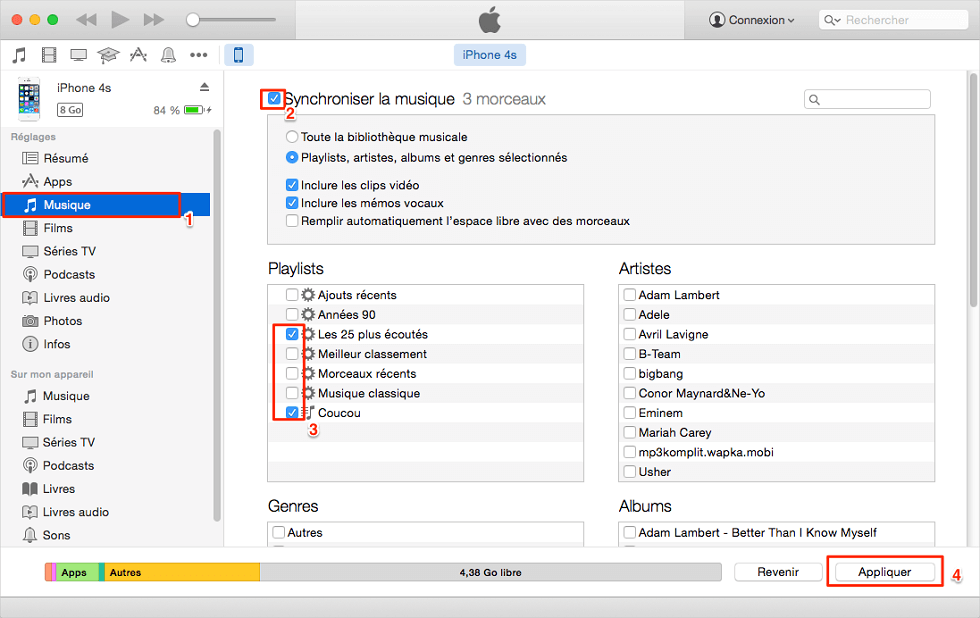
Ajouter de la musique sur iPhone avec iTunes
- Vous pouvez également synchroniser les listes de lecture vers votre iPhone en cochant les options sous Playlist.
- La synchronisation de bibliothèque de l’iTunes effacera les chansons existantes sur iPhone, donc, si vous ne voulez pas remplacer la musique existante, veuillez revenir à méthode 1.
- Lisez aussi : iTunes n’a pas pu se connecter à l’iPhone
Partie 3 Comment synchroniser musique iTunes vers iPhone via Finder
Depuis Mac OS Catalina, Apple a remplacé iTunes par Finder qui synchronise les données et sauvegarde les appareils iOS connectés. De ce fait, si votre Mac est sous MacOS Catalina ou ultérieurs, vous pouvez synchroniser vos musiques vers iPhone avec Finder. Et voici comment faire :
- Connectez votre iPhone sur Mac et lancez Finder
- Cliquez sur votre iPhone et choisissez Musique dans la barre
- Cochez la case Sync musique sur <nom de l’iPhone > et cochez les musiques que vous voulez transférer
- Cliquez sur Appliquer pour synchroniser vos musiques iTunes vers iPhone
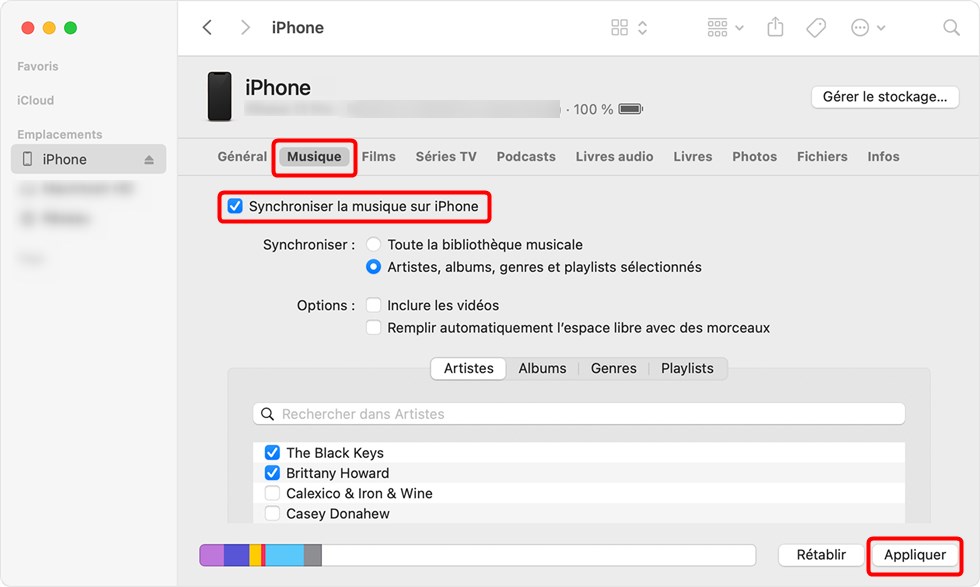
Transférer musique iTunes vers iPhone via Finder
Conclusion
Vous pouvez également transférer des playlists, des vidéos, des applications et de livres audio à partir d’iTunes à l’iPhone sans perdre de données existantes à l’aide de AnyTrans – alternative parfaite à iTunes. Pourquoi ne pas télécharger gratuitement pour faire un tour maintenant ?
AnyTrans – Transférer musique iTunes vers iPhone
- Transférez tous les types de musique vers PC/Mac, entre appareils, vers iTunes.
- Transférez tous les genres de musique tels que MP3, M4a,etc.
- Aucun dommage à la musique et conserve la qualité d’origine après le transfert.
Télécharger pour Win100% propre et sécuritaire
Télécharger pour Mac100% propre et sécuritaire
Téléchargement Gratuit* 100% propre et sécuritaire
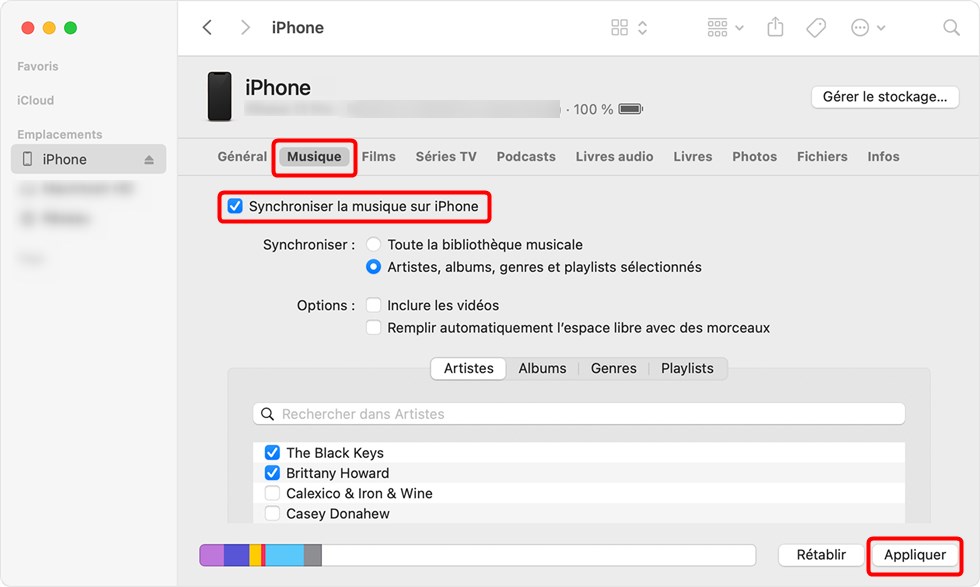
Transférer musique iTunes vers iPhone via Finder
Questions liées aux produits ? Contactez l'équipe Support à trouver une solution >